实验16-FTP服务器的配置(适用于Ubuntu)
《linux服务器配置与管理》教案06-任务六 FTP 服务的配置与管理
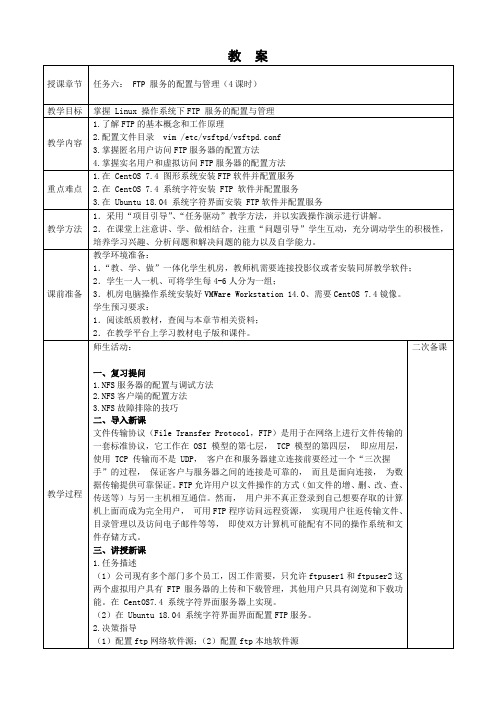
教学过程
师生活动:
一、复习提问
1.NFS服务器的配置与调试方法
2.NFS客户端的配置方法
3.NFS故障排除的技巧
二、导入新课
文件传输协议(File Transfer Protocol,FTP)是用于在网络上进行文件传输的一套标准协议,它工作在 OSI 模型的第七层, TCP 模型的第四层, 即应用层, 使用 TCP 传输而不是 UDP, 客户在和服务器建立连接前要经过一个“三次握手”的过程, 保证客户与服务器之间的连接是可靠的, 而且是面向连接, 为数据传输提供可靠保证。FTP允许用户以文件操作的方式(如文件的增、删、改、查、传送等)与另一主机相互通信。然而, 用户并不真正登录到自己想要存取的计算机上面而成为完全用户, 可用FTP程序访问远程资源, 实现用户往返传输文件、目录管理以及访问电子邮件等等, 即使双方计算机可能配有不同的操作系统和文件存储方式。
3.建立2个本地用户:schema、cookie,密码与用户名同名,在根目录下建立与两个用户同名的目录。本地用户schema、cookie只能登录到对应的/schema、/cookie目录,不能切换到指定目录以外的目录。
4.限制最多3个用户登录ftp服务,并设置开机自动加载该服务。
学生活动:观看教师演示、边学边做、思考、讨论、完成任务实践
三、讲授新课
(1)公司现有多个部门多个员工,因工作需要,只允许ftpuser1和ftpuser2这两个虚拟用户具有FTP服务器的上传和下载管理,其他用户只具有浏览和下载功能。在 CentOS7.4 系统字符界面服务器上实现。
(2)在 Ubuntu 18.04 系统字符界面界面配置FTP服务。
(1)配置ftp网络软件源;(2)配置ftp本地软件源
FTP 服务器配置实验报告
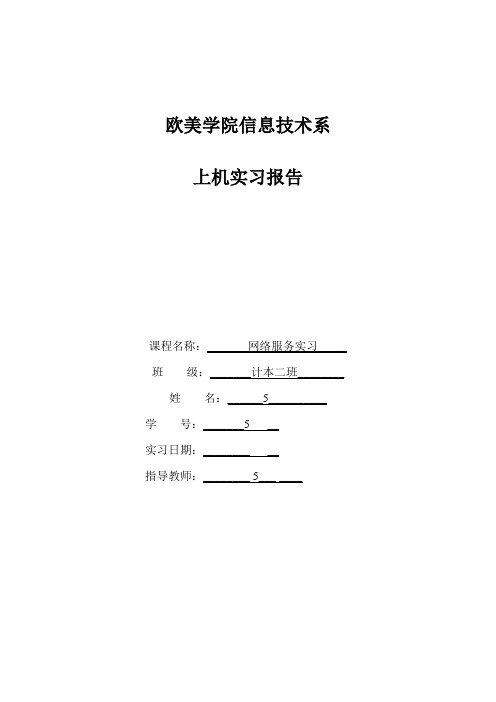
欧美学院信息技术系上机实习报告课程名称:网络服务实习__ 班级:_______计本二班________ 姓名:______5__________学号:_______5 __实习日期:________ __指导教师:________ 5___ ____一、实习名称FTP 服务器配置(windows 组件)二、实习目的及要求1.使用windows自带组件:IIS发布FTP站点2.对FTP站点进行访问和上传测试三、实习内容1.安装IIS2.新建FTP站点3.对FTP站点的属性和用户访问权限进行配置4.对FTP站点进行访问和上传测试四、实习步骤打开“控制面板”,单击“添加/删除程序”,在弹出的对话框中选择“添加/删除Windows组件”,在Windows组件向导对话框中选中“Internet信息服务(IIS)”,然后单击“下一步”,按向导指示,完成对IIS的安装。
右击FTP站点,按操作向导新建FTP站点接下来是FTP用户隔离设置,选择不隔离用户那么用户可以访问其他用户的FTP主目录,选择隔离用户则用户之间是无法互相访问目录资源的,为了安全起见需要隔离用户,但此时为了方便测试,选择不隔离用户,使匿名用户可以访问。
对用户访问权限的设置,将“写入”选项勾上后便可上传文件至服务器,反之则不能。
右键单击FTP站点,选择权限则可以对不同用户设置不同的访问权限,选择属性则可以修改FTP站点的属性。
打开浏览器,在地址栏中输入“ftp://主机的IP地址”,即可查看服务器中FTP站点的文件。
若要上传文件,在网上邻居的地址栏中输入服务器的IP地址,然后将文件复制到打开的文件夹中即可。
五、实习结果通过浏览器成功访问FTP站点,并且通过网上邻居,成功将文件上传至服务器。
六、所遇问题及解决办法无法上传文件到服务器,在FTP站点属性选项中的主目录选项卡上,对主目录勾选“写入”,即可上传文件。
新建站点后匿名用户无法访问,需要登录。
在新建站点的过程中对用户访问的设置选项中勾选“不隔离用户”后解决。
Ubuntu下vsftpd的配置与使用

Ubuntu下安装FTP服务(以VSFTPD为例)(一)安装与配置(1)安装vsftpd$sudo apt-get install vsftpd这里会提示无法创建/home/ftp目录,手动创建一个$sudo mkdir /home/ftp如果提示已创建目录就不用理它了(2)编辑配置文件/etc/vsftpd.conf$sudo gedit /etc/vsftpd.conf也可以使用vi主要配置:将local_enable=YES前的#去掉,使其可用,表示允许本地用户登录;将anonymous_enable=NO,即不允许匿名登录ftp;(3)启动vsftpd$sudo /etc/init.d/vsftpd start(4)添加用户lzftp$sudo useradd -m -d /home/lzftp -G root lzftp编辑lzftp的密码:$sudo passwd lzftp重启vsftpd服务$sudo /etc/init.d/vsftpd restart(二)使用ftp服务(1)ftp的文件存放在/home/lzftp下放入文件Hello.txt以供下载(2)ftp服务的使用$ ftp$ ftp> open 192.168.48.10提示输入用户名和密码,我这里用户名就是lzftp(3)使用ftp查看文件(Linux下)$ ftp> ls –l(Windows下)$ftp> dir注意:可以使用help命令查看命令,删除前一个字符使用delete键(4)使用ftp服务下载文件$ ftp> get Hello.txt /home/stander/Hello.txt注意:stander为当前的用户(三)具体配置参数详解vsftpd 作为一个主打安全的FTP服务器,有很多的选项设置。
下面介绍了vsftpd的配置文件列表,而所有的配置都是基于vsftpd.conf这个配置文件的。
FTP服务器的配置过程

FTP服务器的配置过程FTP(File Transfer Protocol)服务器是一种用于在计算机之间传输文件的协议。
配置FTP服务器是建立一个文件传输的中心,使得用户可以通过FTP协议实现文件的上传和下载。
下面将介绍FTP服务器的配置过程。
1. 确定服务器操作系统首先,需要确定FTP服务器所运行的操作系统。
常见的服务器操作系统包括Windows、Linux和macOS等。
不同的操作系统对于FTP 服务器的配置方法有所不同。
2. 安装FTP服务器软件在确定服务器操作系统之后,需要安装相应的FTP服务器软件。
对于Windows操作系统,可以选择安装IIS(Internet Information Services)或者FileZilla Server等软件。
对于Linux操作系统,常用的FTP服务器软件包括vsftpd、proftpd等。
根据服务器操作系统的不同,选择适合的FTP服务器软件进行安装。
3. 配置FTP服务器安装完成后,需要对FTP服务器进行配置。
主要包括设置FTP服务器的根目录、连接端口、用户权限等。
根据软件提供的配置界面或者配置文件,进行相应的配置。
4. 创建FTP用户为了使用户能够使用FTP服务器进行文件传输,需要创建FTP用户。
根据服务器软件的不同,用户可以通过操作系统账户进行FTP访问,或者在服务器软件中单独创建FTP用户。
确保为每个用户设置合适的权限,以保护服务器的安全性。
5. 配置防火墙和网络设置在配置FTP服务器时,需要确保防火墙和网络设置允许FTP流量通过。
如果服务器位于一个局域网中,需要配置路由器或者交换机将FTP端口映射到服务器。
同时,也需要配置防火墙规则,允许FTP协议传输。
6. 测试FTP服务器配置在完成以上配置后,需要进行测试以确保FTP服务器能够正常工作。
可以使用FTP客户端软件(如FileZilla、WinSCP等)连接FTP服务器,并进行文件的上传和下载操作。
ftp搭建教程
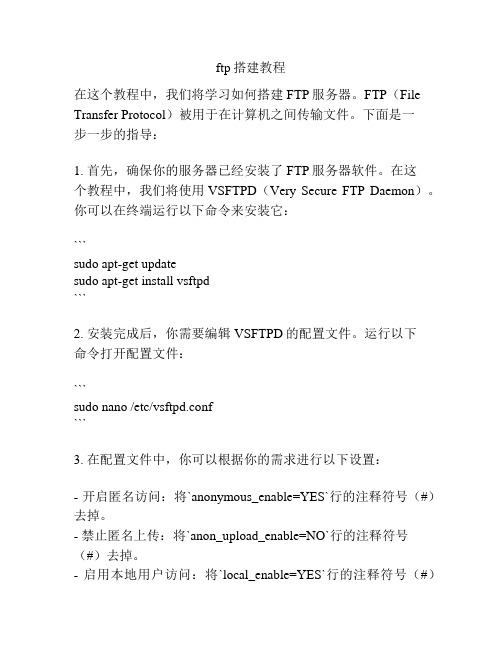
ftp搭建教程在这个教程中,我们将学习如何搭建FTP服务器。
FTP(File Transfer Protocol)被用于在计算机之间传输文件。
下面是一步一步的指导:1. 首先,确保你的服务器已经安装了FTP服务器软件。
在这个教程中,我们将使用VSFTPD(Very Secure FTP Daemon)。
你可以在终端运行以下命令来安装它:```sudo apt-get updatesudo apt-get install vsftpd```2. 安装完成后,你需要编辑VSFTPD的配置文件。
运行以下命令打开配置文件:```sudo nano /etc/vsftpd.conf```3. 在配置文件中,你可以根据你的需求进行以下设置:- 开启匿名访问:将`anonymous_enable=YES`行的注释符号(#)去掉。
- 禁止匿名上传:将`anon_upload_enable=NO`行的注释符号(#)去掉。
- 启用本地用户访问:将`local_enable=YES`行的注释符号(#)去掉。
- 指定FTP用户的主目录:将`chroot_local_user=YES`行的注释符号(#)去掉,并将`chroot_list_enable=YES`行的注释符号(#)去掉。
4. 保存并关闭配置文件。
然后,你需要重新启动VSFTPD服务使更改生效。
运行以下命令:```sudo service vsftpd restart```5. 现在,你的FTP服务器已经搭建好了。
你可以使用FTP客户端软件连接到服务器并进行文件传输。
你可以使用命令行工具(如`ftp`或`sftp`)或图形化界面的工具(如FileZilla)。
请注意,这只是一个基本的FTP服务器搭建教程。
根据你的特定需求,你可能需要进行更多的配置和安全设置。
确保你仔细阅读相关文档并进行适当的配置。
希望这个教程对你有帮助!祝你搭建成功!。
FTP服务器配置方法

FTP服务器配置方法FTP服务器配置方法引言FTP服务器是一种用于文件传输的网络服务,它在互联网中扮演着至关重要的角色。
本文将介绍FTP服务器的基本概念、功能和优点,并提供详细的配置步骤,帮助您设置和优化FTP服务器。
介绍FTP服务器FTP,全称为文件传输协议(File Transfer Protocol),是一种用于在网络上进行文件传输的标准网络协议。
通过FTP服务器,用户可以在客户端和服务器之间进行文件的上传、下载和删除等操作。
FTP服务器广泛应用于互联网、企业内部网和局域网中,为各类用户提供稳定、高效的文件传输服务。
安装FTP服务器首先,需要选择一个合适的FTP服务器软件,例如Apache、ProFTPD 等。
然后,根据服务器的硬件环境和操作系统,安装并配置FTP服务器软件。
以下以Linux操作系统为例,介绍安装和配置FTP服务器的基本步骤:1、打开终端,以root用户身份登录。
2、使用apt-get或yum命令安装FTP服务器软件,如vsftpd。
3、安装完成后,编辑FTP服务器配置文件/etc/vsftpd.conf,根据需要进行必要的设置。
常见的设置包括允许匿名登录、设置本地用户和匿名用户等。
31、重新启动FTP服务器软件,使配置生效。
配置FTP服务器配置FTP服务器主要是针对服务器的端口、用户和权限等参数进行设置。
以下是一些常见的配置步骤:1、打开FTP服务器的配置文件,根据需要进行修改。
常见的配置包括设置被动模式端口范围、允许或禁止某些用户或IP地址访问等。
2、创建FTP用户并设置密码。
可以使用Linux的useradd和passwd 命令创建用户,并设置密码。
3、根据需要创建FTP目录,并设置适当的权限。
确保FTP目录对用户具有正确的读写权限。
4、根据业务需求,配置FTP服务器的日志记录和审核功能。
可以设置日志文件路径、记录等级等参数。
5、重新启动FTP服务器,使配置生效。
管理FTP服务器管理FTP服务器主要包括对服务器的监控和维护。
用Ubuntu自带的FTP服务器vsftpd的一些技巧 电脑资料
用Ubuntu自带的FTP效劳器vsftpd的一些技巧电脑资料Ubuntu自带的FTP效劳器是vsftpd.1、安装vsftpdUbuntu安装软件倒不是件困难的事,输入:sudo apt-get install vsftpd如果没换源可能会提示你使用光盘,放进去再按回车就行了。
我用99的源,速度是300K每秒,够快吧。
安装了之后会在/home/下建立一个ftp目录。
这时候你可以试着访问下ftp://IP地址。
应该可以看到一个空白内容的ftp空间。
默认设置下匿名用户可以下载,但不能写入或是上传2、设置 vsftpd.conf文件现在我们要让匿名用户无法访问,并且得输入linux上的用户密码后才能访问到他们自己目录里的内容。
首先找到设置vsftpd的文件,位置在/etc/vsftpd.conf修改之前最好先备份下这个文件:sudo cp /etc/vsftpd.conf /etc/vsftpd.conf.old然后可以改动了:#不让匿名用户使用#anonymousenable=YES#本地用户可用localenable=YES#可用写操作writeenable=YES#不需要显示某目录下文件信息#dirmessageenable=YES#加点banner提示ftpdbanner=Hello~~#FTP效劳器最大承载用户maxclients=100新的问题1、输入用户名密码后显示的位置是在用户的根目录下,而我们的WEB 内容是在publichtml目录里2、用户可以跳到任何其他目录要解决这些问题我们还得设置下vsftpd.conf#启动chroot列表(Change root)chrootlistenable=YES#指定列表位置(我这用的是默认地址)chrootlistfile=/etc/vsftpd.chrootlist接下来我们得在vsftpd.chrootlist上写进去我们要限制哪些用户,不让他们“漂移”……现在有用户linyupark,所以只要sudo nano一下,往里面写就行了这样我们已经解决第2个问题了,登陆的用户只能在它的用户文件夹里活动,下面我们要更狠一点,让他只能在publichtml里活动依然还是找vsftpd.conf#这句默认设置里是没有的,自己加userconfigdir=/etc/自己定义一个设置个别用户用的文件夹地址根据自己设置的地址,建立一个相应的文件夹,然后往里面建立和用户名相同的文件,nano一下:#本地用户的根地址,假设用户是linyuparklocalroot=/home/linyupark/publichtml重启下效劳器,模板,内容仅供参考。
FTP服务器的配置
FTP服务器的配置FTP服务器的配置一、实验目的1、掌握FTP服务器的安装方法2、掌握FTP站点建立和管理的基本方法。
二、实验理论基础以第十四章全文为该实验的理论基础。
三、实验环境1. Windows 2000 Server 软件2. P4计算机四、实验内容1. Windows 2000 Server FTP站点的配置。
2. 虚拟目录的建立。
3. FTP站点的管理。
4. FTP站点的访问五、实验步骤(一)安装FTP服务器在IIS5.0中附有FTP服务器,需要通过“添加/删除Windows组件”的功能安装FTP服务器组件。
1.使用FTP站点创建向导创建FTP站点的工作要在IIS的MMC窗口中进行,这里使用FTP 服务器创建向导新建一个示例FTP服务器,方法如下。
(1)在IIS左侧的管理控制树中右击计算机图标,在弹出的菜单中指向“新建”选项,单击“FTP站点”选项,弹出欢迎使用“FTP站点创建向导”对话框。
单击“下一步”按钮。
弹出“FTP站点说明”对话框。
(2)在“FTP站点说明”对话框的“站点说明”对话框中输入用于在IIS内部识别站点的说明,该名称并非真正的FTP站点域名。
(3)单击“下一步”按钮,弹出“IP地址和端口设置”对话框,指定该站点使用的IP地址和TCP端口号,注意默认的端口号为21。
完成后单击“下一步”按钮。
(4)单击“下一步”按钮,弹出“FTP站点主目录”对话框,在“FTP站点主目录”对话框中指定站点主目录,主目录是用于存储站点文件的主要位置。
虚拟目录以在主目录中映射文件夹的形式存储数据。
(6)单击“下一步”按钮,弹出“FTP站点访问权限”对话框中,在“FTP站点访问权限”对话框中指定站点权限,FTP站点只有两种访问权限:读取和写入,前者对应下载权限;后者对应上传权限。
单击“下一步”按钮继续。
(7)单击“完成”按钮结束FTP站点创建。
(8)回到IIS窗口中,在管理控制树中选择我们刚刚创建的FTP 站点,单击工具条上的“启动项目”图标使之生效。
FTP服务器配置实验指导
FTP服务器配置(实训)实训一安装与测试FTP站点步骤1 进入VMserver,选择“开始”“控制面板”“添加或删除程序”“添加/删除Windows组件”。
步骤2 在下图中选择“应用程序服务器”,然后单击“详细信息”按钮。
步骤3 选择“Internet信息服务(IIS)”然后单击“详细信息”。
步骤4 选择“文件传输协议(FTP)服务”,然后单击“确定”按钮。
步骤4 返回前面的画面时,依次单击“确定”、“下一步”按钮和“完成”按钮。
测试FTP站点是否架设成功安装完成后,可以通过“II管理器”来管理网站。
步骤5 在VMserver上点击“开始”“管理工具”“Internet信息服务(IIS)管理器”,打开IIS管理器。
步骤6 在VMclient打开浏览器,在地址栏输入ftp://192.168.1.10,系统自动利用匿名帐户连接“默认FTP站点”。
由于目前在“默认FTP站点”内还没有文件,因此在图中看不到任何文件。
实训二实际目录与虚拟目录建立实际目录建立步骤1 在“默认FTP站点”主目录c:\inetpub\ftproot下创建一个文件夹“Wireless”。
步骤2 在客户端VMclient打开浏览器,连接到“默认FTP站点”看到下面的画面。
建立虚拟目录步骤1 在VMserver的C盘之下,建立一个名为BroadBand的文件夹。
步骤2 在VMserver上运行“IIS管理器”,右击“默认FTP站点”,选择“新建”“虚拟目录”。
步骤3 出现“欢迎使用虚拟目录创建向导”画面时单击“下一步”。
步骤4 设置虚拟目录的别名。
步骤5 选择虚拟目录所对应的文件夹。
步骤6 设置虚拟目录的权限。
步骤7 最后点“完成”按钮结束。
步骤8 在客户端浏览器输入ftp://192.168.1.10/broadband访问虚拟目录。
实训三创建隔离用户的FTP站点创建主目录步骤1 在VMserver的C盘建立一个名称为ftproot2的文件夹。
Ubuntu16.04 TFTP服务器环境搭建搭建
Ubuntu16.04 TFTP 服务器环境搭建前言tftpd-hpa是一个功能增强的TFTP服务器,安装的过程中碰到了许多问题,记录下来参考一下。
在线安装服务器、客户端切换根目录直接执行在线安装:#sudo apt-get installtftp-hpatftpd-hpaxinetd如果不能正确安装请更新Ubuntu源(我选用的阿里源)然后执行apt-get update之后,再安装客户端跟服务器建立tftp配置文件根目录下切换目录etc/xinetd.d,新建tftp文件:sudo vi /etc/xinetd.d/tftp文件内部配置如下:除了server_args可以更改“/tftpboot”的路径外,其余的配置最好不用更改。
/tftpboot就是服务器的根目录。
另外-c参数是允许上传用的,必须包含,否则后面报错。
新建tftpboot目录在根目录下新建tftpboot文件件,并且修改此文件件的权限配置:mkdir /tftpbootsudochmod 777 -R /tftpboot然后在再此文件夹下创建新的文件,例如testtouch test修改test的权限chmod 777 test再在test中输入写乱七八糟的内容,用于后面的测试。
配置tftpd-hpa为了解决后面可能出现的”Error code 1: File not found”问题,需要配置tftpd-hpa;执行:sudo vi /etc/default/tftpd-hpa按照要去配置如下:其中Directory 就是指我们设置的tftpboot文件,要与前面的设置目录对应,还有OPITONS选项-c必须选择。
修改完成后,保存,退出。
重启服务每一次更改配置之后,都要重新load:参考网络资料直接执行:1 sudo /etc/init.d/xinetd reload2 sudo /etc/init.d/xinetd restart即可,但是我按此顺序执行后,报错,因此我先restart,然后在reload:先执行:sudo /etc/init.d/xinetd restart然后:sudo /etc/init.d/xinetd reload然后在重新开始:sudo /etc/init.d/xinetd restart可以用下数命令测试服务器启动是否正常:执行:netstat -a|greptftp显示如下内容,则证明服务启动正常。
- 1、下载文档前请自行甄别文档内容的完整性,平台不提供额外的编辑、内容补充、找答案等附加服务。
- 2、"仅部分预览"的文档,不可在线预览部分如存在完整性等问题,可反馈申请退款(可完整预览的文档不适用该条件!)。
- 3、如文档侵犯您的权益,请联系客服反馈,我们会尽快为您处理(人工客服工作时间:9:00-18:30)。
实验16 FTP服务器的安装、配置与测试 实验目的: 1)了解FTP的基本原理和作用 2)掌握Linux下配置FTP服务器的方法, 3)掌握理解vsftpd.conf配置文件的各项基本含义
实验设备 计算机一台, Ubuntu Linux操作系统 实验内容 一、安装FTP 服务器
安装方法1: 通过源文件进行安装:sudo apt-get install vsftpd 如以上命令无法安装,则按照以下步骤进行手动安装 安装方法2: 1、从ftp下载vsftpd.deb 文件 2、在下载时直接用GDebi 软件包安装程序进行安装,也可以用以下命令在终端 窗口中进行安装 通过cd命令去到相应目录,然后用命令进行安装: sudo dpkg -i vsftpd.deb 3、安装后用以下命令查看,软件包中主要包含哪些文件 dpkg -L vsftpd
安装方法3: 1.把vsftpd-2.2.2.tar.gz复制到Linux 2.用cd命令去到对应的目录 3.用命令:tar vsftpd-2.2.2.tar.gz 进行解压 4.用cd命令进入解压后的文件夹:vsftpd-2.2.2 5.执行编译命令: make 6.执行安装命令:make install 7.启动:/usr/local/sbin/vsftpd &
注意:以上操作要在root用户下或加sudo 二、配置FTP 服务器 配置文件所在路径:/etc/vsftpd.conf 1、备份原配置文件 sudo cp /etc/vsftpd.conf /etc/vsftpd.conf.bak 2、只支持匿名下载 修改vsftpd.conf 文件(可用gedit或者vi命令,又或者鼠标双击),检查是否有“anonymous_enable=YES”,并用如下命令重启FTP 服务器sudo /etc/init.d/vsftpd restart 注意:根据版本的不同,匿名用户的根目录有可能为/home/ftp /var/ftp / 或者/srv/ftp,安装完成后可以查看一下对应目录以确认ftp的根目录。
配置文件中,配置命令前面有#号的表示已经注释,不发挥作用,如需启用,把#号去掉即可! 访问ftp方式: #ftp localhost 或者 #ftp 127.0.0.1 匿名用户名为:anonymous 密码不需要 (或者直接通过ftp访问软件进行访问,如IE、cuteftp等,如需通过网络访问,需把虚拟机的网络连接方式设置成桥接模式)
3、只支持匿名用户,但可以上传文件和建立目录夹 ⑴ 恢复配置文件sudo cp /etc/vsftpd.conf.bak /etc/vsftpd.conf ⑵ 修改配置文件,检查是否有如下配置命令已经启用(没有则自行添加) anonymous_enable=YES write_enable=YES anon_upload_enable=YES ⑶ 建立上传目录夹,并赋给对目录写的权限(这里的根目录指的是上文中确定的默认根目录) sudo mkdir /根目录/upload sudo chmod 777 /根目录/upload ⑷ 重启FTP 服务 sudo /etc/init.d/vsftpd restart 思考题: 现在匿名用户已经可以在upload 目录中上传文件了,但还无法上传目录或新建 目录,如果希望做到这一点,还需要修改配置文件,你自己找一找,试一试吧。
4、匿名用户只支持下载,普通用户支持上传和下载 ⑴ 恢复配置文件sudo cp /etc/vsftpd.conf.bak /etc/vsftpd.conf ⑵ 修改配置文件,检查是否有如下几行 anonymous_enable=YES write_enable=YES local_enable=YES ⑶ 重启FTP 服务 sudo /etc/init.d/vsftpd restart 说明:普通用户FTP 登录后的目录就是用户帐号的家目录
补充材料:vsftpd.conf 文件注解 #接受匿名用户 anonymous_enable=YES #匿名用户login 时不询问口令 no_anon_password=YES
#接受本地用户 local_enable=YES
#可以上传(全局控制).若想要匿名用户也可上传则需要设置 anon_upload_enable=YES,若想要匿名用户可以建立目录则需要 anon_mkdir_write_enable=YES.这里禁止匿名用户上传,所以不设置这两项. write_enable=YES
#本地用户上传文件的umask local_umask=022
#使用上传/下载日志,日志文件默认为/var/log/vsftpd.log,可以通过 xferlog_file 选项修改 xferlog_enable=YES
#日志使用标准xferlog 格式 xferlog_std_format=YES
#login 时的欢迎信息 ftpd_banner=Welcome to KingArthur's FTP service.
#设置的话将复盖上面的ftpd_banner 设置,用户login 时将显示 /etc/vsftpd/banner 中的内容 banner_file=/etc/vsftpd/banner
#为YES 则进入目录时显示此目录下由message_file 选项指定的文本文件(,默 认为.message)的内容 dirmessage_enable=YES
#本地用户login 後所在目录,若没有设置此项,则本地用户login 後将在他的 home 目录(/etc/passwd 的第六个字段)中.匿名用户的对应选项是anon_root< local_root=/var/ftp
#设置为YES 则下面的控制有效 chroot_list_enable=YES
#若为NO,则记录在chroot_list_file 选项所指定的文件(默认是 /etc/vsftpd.chroot_list)中的用户将被chroot 在登录後所在目录中,无法离 开.如果为YES,则所记录的用户将不被chroot.这里选择YES. chroot_local_user=YES
#若设置为YES 则记录在userlist_file 选项指定文件(默认是 /etc/vsftpd.user_list)中的用户将无法login,并且将检察下面的 userlist_deny 选项 userlist_enable=YES
#若为NO,则仅接受记录在userlist_file 选项指定文件(默认是 /etc/vsftpd.user_list)中的用户的login 请求.若为YES 则不接受这些用户的 请求. userlist_deny=NO
#注意!!!vsftpd 还要检察/etc/vsftpd.ftpusers 文件,记录在这个文件中的用 户将无法login!!
#服务器以standalong 模式运行,这样可以进行下面的控制 listen=YES
#匿名用户的传输比率(b/s) anon_max_rate=51200
#本地用户的传输比率(b/s) local_max_rate=512000
#可接受的最大client 数目 max_clients=100
#每个ip 的最大client 数目 max_per_ip=5 connect_from_port_20=YES tcp_wrappers=YES pam_service_name=vsftpd
FTP 数字代码的意义 110 重新启动标记应答。 120 服务在多久时间内ready。 125 数据链路埠开启,准备传送。 150 文件状态正常,开启数据连接端口。 200 命令执行成功。 202 命令执行失败。 211 系统状态或是系统求助响应。 212 目录的状态。 213 文件的状态。 214 求助的讯息。 215 名称系统类型。 220 新的联机服务ready。 221 服务的控制连接埠关闭,可以注销。 225 数据连结开启,但无传输动作。 226 关闭数据连接端口,请求的文件操作成功。 227 进入passive mode。 230 使用者登入。 250 请求的文件操作完成。 257 显示目前的路径名称。 331 用户名称正确,需要密码。 332 登入时需要账号信息。 350 请求的操作需要进一部的命令。 421 无法提供服务,关闭控制连结。 425 无法开启数据链路。 426 关闭联机,终止传输。 450 请求的操作未执行。 451 命令终止:有本地的错误。 452 未执行命令:磁盘空间不足。 500 格式错误,无法识别命令。 501 参数语法错误。 502 命令执行失败。 503 命令顺序错误。 504 命令所接的参数不正确。 530 未登入。 532 储存文件需要账户登入。 550 未执行请求的操作。 551 请求的命令终止,类型未知。 552 请求的文件终止,储存位溢出。 553 未执行请求的的命令,名称不正确。
